Procédure
L'API Client LWS est une passerelle conçue pour faciliter l'intégration avec les services et produits proposés par LWS (Ligne Web Services). Cette API permet aux utilisateurs de commander et gérer efficacement leurs services, tels que l'achat d'hébergements, le changement des DNS et plus encore.
Dans cette documentation, nous vous guiderons à travers les étapes nécessaires pour obtenir votre clé API et commencer à utiliser les fonctionnalités de l'API Client. Bien que plus tourné vers les développeurs, même un néophyte peut l'utiliser.
Afin d'empêcher l'accès abusif à l'API, vous aurez besoin d'obtenir une clé API liée à votre compte LWS ainsi que de définir une ou plusieurs IPs autorisées à utiliser l'API. Il est obligatoire de posséder un compte LWS afin d'utiliser l'API. Si ce n'est pas votre cas, rendez-vous sur le site officiel LWS afin de vous inscrire en temps que nouveau client.
Pour obtenir votre clé API, connectez vous à votre compte depuis le LWS Panel et rendez-vous dans la page "Coordonnées".
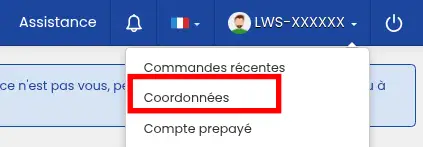
Ici, cliquez sur l'onglet "API LWS" afin d'accéder à la page de gestion de l'accès à l'API.
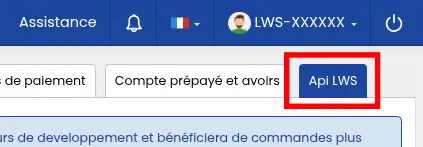
Sur cette page, vous pourrez voir toutes les IPs autorisées à utiliser l'API avec vos identifiants ainsi que le solde de votre compte prépayé, qui pourra être utilisé afin d'acheter ou renouveller vos domaines et hébergements achetés via l'API. Pour générer votre clé API, cliquez sur le bouton "voir" en face de l'option "Clé API en mode PRODUCTION" afin d'ouvrir une modale permettant de la générer.

Ici, cliquez sur le bouton afin de générer la clé. Stockez-la précieusement afin de ne pas la perdre. Si vous souhaitez en générer une nouvelle, retournez sur cette modale et cliquez sur le bouton à nouveau.
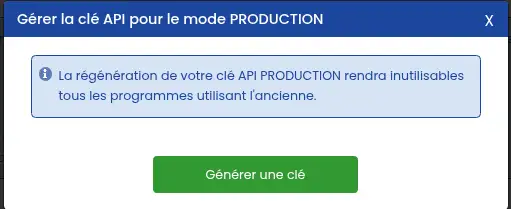
La deuxième étape afin de pouvoir utiliser l'API LWS est d'autoriser une ou plusieurs IPs à utiliser l'API. Il s'agit d'une méthode de protection supplémentaire pour qu'une personne ayant réussi à mettre la main sur votre clé ne puisse pas faire de commandes non voulues, tel qu'acheter des domaines à votre place.
Cela se passe au même endroit que pour la clé API ; cette fois-ci, cliquez sur le bouton "Ajouter une adresse IP" afin d'ouvrir la fenêtre d'ajout d'IP.

Dans cette fenêtre, sélectionnez "Production" puis entrez votre adresse IP. Si vous ne la connaissez pas, vous pouvez utiliser un site afin d'obtenir votre IP actuelle. Selon le réseau sur lequel vous êtes connecté, votre IP pourrait être différente, vous devrez donc peut-être indiquer plusieurs IPs pour utiliser l'API partout.
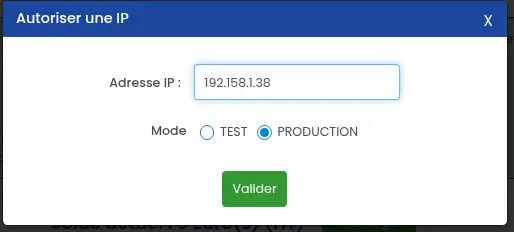
Une vois validé, vous pourrez consulter et supprimer les IPs actuellement autorisées à utiliser l'API dans un tableau sur la page.

Vous pouvez retrouver la documentation officielle, avec la liste de toutes les commandes disponibles et des exemples d'utilisation afin de découvrir comment utiliser notre API.
Sélectionnez une catégorie ainsi qu'une commande dans le menu de gauche afin d'obtenir plus d'informations sur celles-ci. Chaque page est constituée de plusieurs parties ; Le haut de la page contient un résumé de l'action ainsi que l'URL à utiliser pour cette commande :
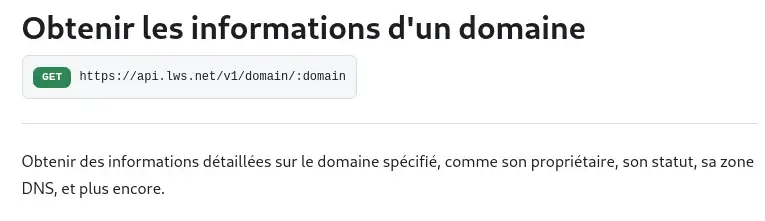
Dans le cas où la commande nécessite un paramètre supplémentaire, il sera indiqué en dessous, dans la partie "Request". Dans le cas de notre exemple, la commande attend un nom de domaine dans le "PATH", l'URL de la commande (à la place de :domain) :
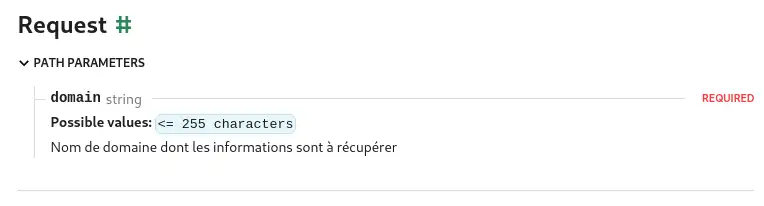
Dans le cas où d'autres paramètres sont nécessaires, notamment dans le corps de la requête, ils seront également indiqués dans la catégory "body".
Toutes les commandes retourneront un message une fois exécutée. Cela peut être un message d'erreur, de confirmation ou encore les données demandées (dans notre exemple, les informations sur le domaine). Vous pouvez retrouver tous les retours possibles d'une commande en particulier dans la partie "Responses" de la page :
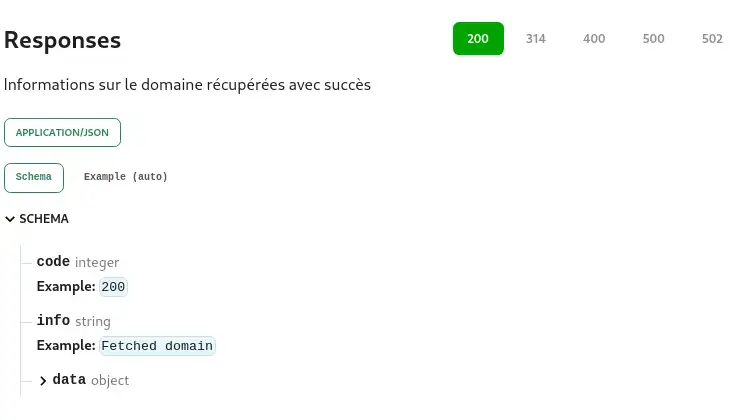
Pour un utilisateur avancé, ces informations sont tout ce dont il aura besoin pour utiliser confortablement l'API. Cependant, dans l'optique de proposer l'API au plus de personnes possibles, qu'elles soient néophytes ou expertes, des exemples d'utilisation sont disponibles dans plusieurs languages de programmation, comme le PHP :
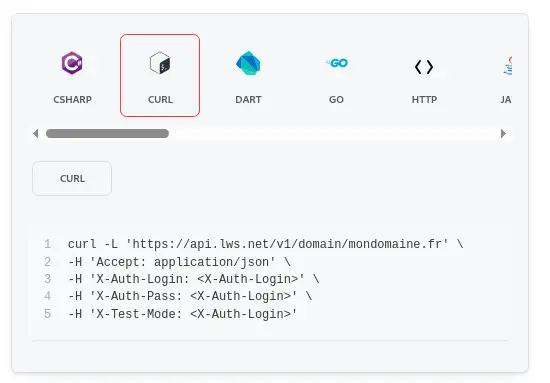
Ici, il s'agit d'un exemple d'une commande cURL à exécuter dans le Terminal. Les champs X-Auth-Login et X-Auth-Path sont à remplir avec, respectivement, votre ID LWS et votre clé API, obtenue plus tôt.
Le champ X-Test-Mode est optionnel et peut être retiré si inutile. Il permet, si défini à "true", de lancer la commande dans un environnement de test sans effectuer d'actions sur votre compte. Cela peut être utile afin de voir comment fonctionne l'API sans pour autant effectuer des manipulations sur votre compte.
Enfin, il vous est possible d'utiliser l'API directement depuis la documentation :
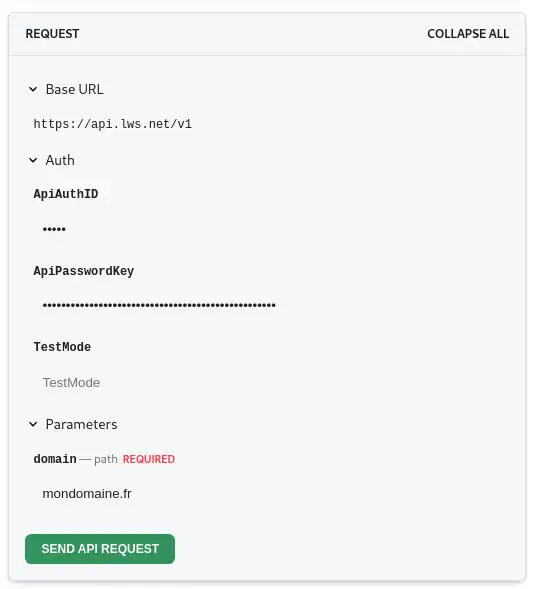
Pour se faire, renseignez respectivement votre ID LWS et votre clé API dans les champs ApiAuthID et ApiPasswordKey ainsi que tout les paramètres requis par la commande puis cliquez sur "SEND API REQUEST". Pour effectuer la commande dans l'environnement de test, renseignez "true" dans le champ TestMode.
Vous obtiendrez alors en dessous le retour de la commande exécutée :
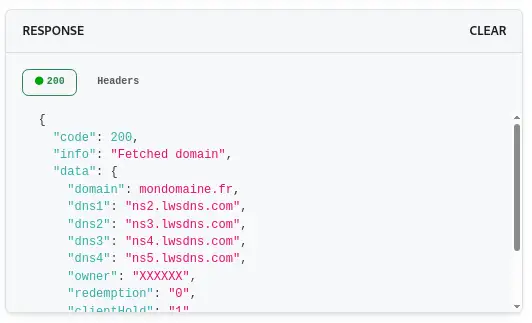
Bien que la majorité des commandes soient gratuites, certaines commandes de l'API ne pourront pas fonctionner sans crédit prépayé sur le compte. L'achat d'un domaine, le renouvellement d'un hébergement, le changement d'une formule, ... Dès lors que l'action nécessite un paiement, vous serez débité du montant correspond sur votre crédit prépayé LWS (uniquement en cas de succès de l'action). Aucun retour en arrière n'est possible une fois la commande effectuée. Assurez-vous de savoir ce que vous faites avant d'utiliser les commandes payantes.
Le compte prépayé est actuellement la seule méthode de paiement acceptée par l'API. Si vous ne possédez pas de suffisament de fonds sur votre compte, vous pouvez le recharger sur la page dédiée.
Vous savez maintenant comment :
Grâce à ces informations, vous êtes paré pour exploiter pleinement les possibilités qu'offre l'API Client LWS pour une gestion optimale de vos services en ligne. ??
Merci de nous avoir lus ! Si vous avez des questions ou souhaitez partager votre expérience avec l'API Client LWS, n'hésitez pas à laisser un commentaire. Votre retour est précieux pour nous et pour la communauté. ??